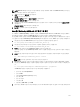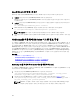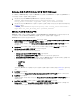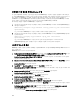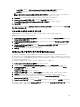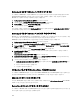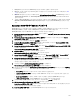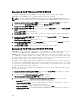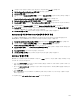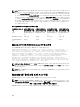Administrator Guide
1. Backup Exec 설치는 지원되는 Windows 플랫폼 중 하나에서 실행되고 있어야 합니다.
2. DR Series 시스템 어플라이언스에 OST 컨테이너가 생성되고 구성되어 있어야 합니다. 자세한 내용은 LSU
구성을 참조하십시오.
3. RDA with OST 플러그인을 다운로드해야 합니다. dell.com/support/support/drivers에서 Windows 설치 프로그
램(DellOSTPlugin-xxxxx.msi 또는 DellOSTPlugin64-xxxxx.msi)을 액세스 가능한 네트워크 디렉터리 위치에 다
운로드하십시오.
4. 지원되는 Microsoft Windows 운영 체제 소프트웨어를 실행 중인 지정된 Window 기반 매체 서버의 디렉터리
($INSTALL_PATH\VERITAS\NetBackup\bin\ost-plugins)에 플러그인을 설치해야 NetBackup을 설치할 수 있습
니다.
Backup Exec GUI를 사용하여 DR Series 시스템 구성
Backup Exec에서는 자체 그래픽 사용자 인터페이스(GUI)만 사용하여 DR Series 시스템을 구성할 수 있습니다.
Backup Exec 2010 버전 사용에 지원되는 Backup Exec 명령행 인터페이스(CLI)가 없습니다.
Backup Exec GUI를 사용하여 DR Series 시스템을 구성하려면 다음을 수행합니다.
1. Backup Exec Administrator(Backup Exec 관리자) 콘솔을 실행하고 Tools(도구), Backup Exec Services...(Backup
Exec 서비스...)를 차례로 선택합니다.
2. Backup Exec Services Manager(Backup Exec 서비스 관리자) 페이지에서 구성할 서버를 선택하고 Start all
services(모든 서비스 시작)를 선택합니다.
3. 모든 서비스가 시작되었는지 확인하고 OK(확인)를 클릭합니다.
4. Connect to Media Server(매체 서버에 연결) 페이지에서, 매체 서버에 로그인하고 User name(사용자 이름),
Password(암호)를 입력한 다음 OK(확인)를 클릭합니다.
5. Backup Exec Administrator(Backup Exec 관리자) 페이지에서 Network(네트워크), Logon Accounts(로그온 계정)
를 차례로 클릭합니다.
Logon Account Management(로그온 계정 관리) 페이지가 표시됩니다.
6. New(새로 만들기)를 클릭하여 새 로그온 계정을 만듭니다.
Add Logon Credentials(로그온 자격 증명 추가) 페이지가 표시됩니다.
7. Account Credentials(계정 자격 증명) 창에 DR Series 시스템의 User name(사용자 이름) 및 Password(암호) 계
정 자격 증명을 입력하고 OK(확인)를 클릭합니다(예: 기본 사용자 이름은 backup_user).
8. Backup Exec Administrator(Backup Exec 관리자) 페이지에서 Devices(장치) 탭을 클릭하고 루트 노드로 나열
된 로컬 시스템 이름을 마우스 오른쪽 단추로 클릭합니다.
장치 관련 옵션의 드롭다운 목록이 표시됩니다.
9. 드롭다운 목록에서 Add OpenStorage(OpenStorage 추가)를 선택합니다.
Add OpenStorage Device(OpenStorage 장치 추가) 페이지가 표시됩니다.
10. 다음과 같은 정보를 사용하여 Add OpenStorage Device(OpenStorage 장치 추가) 페이지를 구성하고 OK(확인)
를 클릭합니다.
• Server(서버) - DR Series 시스템의 호스트 이름이나 IP 주소를 입력합니다.
• Logon account(로그온 계정) - 드롭다운 목록에서 DR Series 시스템 주소 지정을 위한 자격 증명이 있는
계정을 선택합니다.
• Server type(서버 유형) - 드롭다운 목록에서 플러그인 유형을 선택합니다(DELL OST 플러그인).
• LSU(Logical Storage Unit) - 사용할 LSU(DR Series 시스템 컨테이너) 이름을 입력합니다.
11. 새 작업의 기본 대상인 새 장치를 만들 것인지 묻는 프롬프트에서 Yes(예)를 클릭합니다.
12. Add OpenStorage Device(OpenStorage 장치 추가) 페이지를 닫습니다.
Restart Services(서비스 다시 시작) 확인 대화상자가 표시됩니다(이 대화상자에서는 현재 실행 중인 작업이
있으면 서비스를 다시 시작하지 않을 것을 권장함).
13. Restart Now(지금 다시 시작)를 클릭하여 Backup Exec 서비스를 다시 시작합니다.
137